先看下效果图:
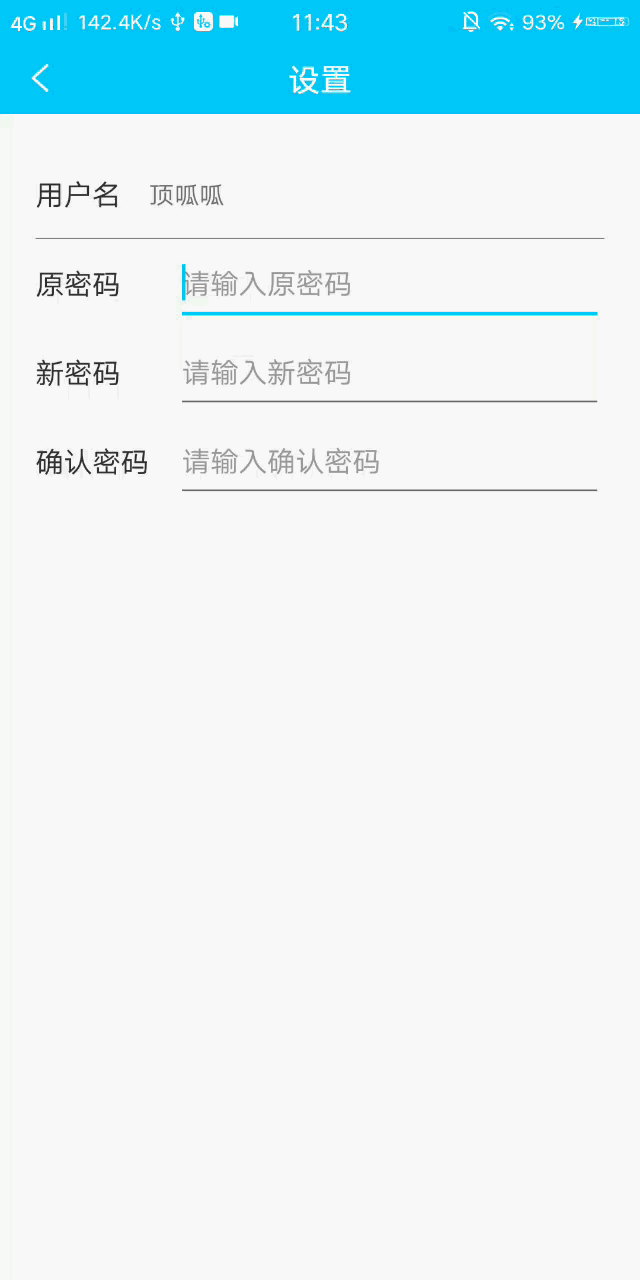
然后使用封装好的回弹控件类,直接贴上代码:
1 public class DragScrollView extends ScrollView { 2 private static final String TAG = "TEST"; 3 4 // 移动因子, 是一个百分比, 比如手指移动了100px, 那么View就只移动40px 5 // 目的是达到一个延迟的效果 6 private static final float MOVE_FACTOR = 0.4f; 7 8 // 松开手指后, 界面回到正常位置需要的动画时间 9 private static final int ANIM_TIME = 300; 10 11 // ScrollView的子View, 也是ScrollView的唯一一个子View 12 private View contentView; 13 14 // 手指按下时的Y值, 用于在移动时计算移动距离 15 // 如果按下时不能上拉和下拉, 会在手指移动时更新为当前手指的Y值 16 private float startY; 17 18 // 用于记录正常的布局位置 19 private Rect originalRect = new Rect(); 20 21 // 手指按下时记录是否可以继续下拉 22 private boolean canPullDown = false; 23 24 // 手指按下时记录是否可以继续上拉 25 private boolean canPullUp = false; 26 27 // 在手指滑动的过程中记录是否移动了布局 28 private boolean isMoved = false; 29 30 public DragScrollView(Context context) { 31 super(context); 32 } 33 34 public DragScrollView(Context context, AttributeSet attrs) { 35 super(context, attrs); 36 } 37 38 @Override 39 protected void onFinishInflate() { 40 super.onFinishInflate(); 41 if (getChildCount() > 0) { 42 contentView = getChildAt(0); 43 } 44 } 45 46 @Override 47 protected void onLayout(boolean changed, int l, int t, int r, int b) { 48 super.onLayout(changed, l, t, r, b); 49 50 if (contentView == null) 51 return; 52 53 // ScrollView中的唯一子控件的位置信息, 这个位置信息在整个控件的生命周期中保持不变 54 originalRect.set(contentView.getLeft(), contentView.getTop(), contentView.getRight(), contentView.getBottom()); 55 } 56 57 /** 58 * 在触摸事件中, 处理上拉和下拉的逻辑 59 */ 60 @Override 61 public boolean dispatchTouchEvent(MotionEvent ev) { 62 63 if (contentView == null) { 64 return super.dispatchTouchEvent(ev); 65 } 66 67 int action = ev.getAction(); 68 69 switch (action) { 70 case MotionEvent.ACTION_DOWN: 71 72 // 判断是否可以上拉和下拉 73 canPullDown = isCanPullDown(); 74 canPullUp = isCanPullUp(); 75 76 // 记录按下时的Y值 77 startY = ev.getY(); 78 break; 79 80 case MotionEvent.ACTION_UP: 81 82 if (!isMoved) 83 break; // 如果没有移动布局, 则跳过执行 84 85 // 开启动画 86 TranslateAnimation anim = new TranslateAnimation(0, 0, contentView.getTop(), originalRect.top); 87 anim.setDuration(ANIM_TIME); 88 89 contentView.startAnimation(anim); 90 91 // 设置回到正常的布局位置 92 contentView.layout(originalRect.left, originalRect.top, originalRect.right, originalRect.bottom); 93 94 // 将标志位设回false 95 canPullDown = false; 96 canPullUp = false; 97 isMoved = false; 98 99 break; 100 case MotionEvent.ACTION_MOVE: 101 102 // 在移动的过程中, 既没有滚动到可以上拉的程度, 也没有滚动到可以下拉的程度 103 if (!canPullDown && !canPullUp) { 104 startY = ev.getY(); 105 canPullDown = isCanPullDown(); 106 canPullUp = isCanPullUp(); 107 108 break; 109 } 110 111 // 计算手指移动的距离 112 float nowY = ev.getY(); 113 int deltaY = (int) (nowY - startY); 114 115 // 是否应该移动布局 116 boolean shouldMove = (canPullDown && deltaY > 0) // 可以下拉, 并且手指向下移动 117 || (canPullUp && deltaY < 0) // 可以上拉, 并且手指向上移动 118 || (canPullUp && canPullDown); // 既可以上拉也可以下拉(这种情况出现在ScrollView包裹的控件比ScrollView还小) 119 120 if (shouldMove) { 121 // 计算偏移量 122 int offset = (int) (deltaY * MOVE_FACTOR); 123 124 // 随着手指的移动而移动布局 125 contentView.layout(originalRect.left, originalRect.top + offset, originalRect.right, 126 originalRect.bottom + offset); 127 128 isMoved = true; // 记录移动了布局 129 } 130 131 break; 132 default: 133 break; 134 } 135 136 return super.dispatchTouchEvent(ev); 137 } 138 139 /** 140 * 判断是否滚动到顶部 141 */ 142 private boolean isCanPullDown() { 143 return getScrollY() == 0 || contentView.getHeight() < getHeight() + getScrollY(); 144 } 145 146 /** 147 * 判断是否滚动到底部 148 */ 149 private boolean isCanPullUp() { 150 return contentView.getHeight() <= getHeight() + getScrollY(); 151 } 152 }
最后就是使用方法,直接在写好的xml中套上,就跟使用ScrollView的方法一样。